Cómo desactivar el gadget de escritorio Norton 360
Norton 360 intenta, y generalmente tiene éxito, ser un programa de seguridad completo para su computadora. Lo protegerá de la descarga de archivos potencialmente dañinos, lo alertará cuando visite un sitio peligroso e incluso le avisará cuando un mensaje en Outlook contenga un virus. Sin embargo, hace algunas otras cosas que algunas personas pueden no disfrutar. Por ejemplo, Norton 360 instalará un gadget de escritorio en su escritorio de Windows 7 que le indica el estado de seguridad actual de su computadora. Si bien algunas personas pueden encontrar esto útil, otras pueden pensar que es innecesario o un desperdicio de recursos del sistema. Afortunadamente, puede desactivar el gadget de escritorio Norton 360 utilizando uno de varios métodos diferentes.
Deshabilite el gadget de escritorio Norton 360
El dispositivo de escritorio Norton 360 tiene la función de simplemente decirle el estado de su computadora. Si su computadora está protegida, mostrará la palabra "Seguro" dentro de una barra verde horizontal. Si hay un problema, mostrará una barra roja con la palabra "Fix". Esto es útil si ha olvidado realizar una tarea, ha deshabilitado una función importante o necesita renovar su suscripción. Pero si necesita espacio en el escritorio o no encuentra que el gadget sea útil, puede deshabilitarlo fácilmente. Asegúrese de haber iniciado sesión en una cuenta de administrador de Windows 7 o no podrá realizar ninguno de los cambios a continuación.
Opción 1: coloque el mouse sobre el gadget Norton 360, luego haga clic en la X roja en la esquina superior derecha del gadget.

Opción 2: haga clic con el botón derecho en el gadget y luego haga clic en la opción Cerrar gadget .
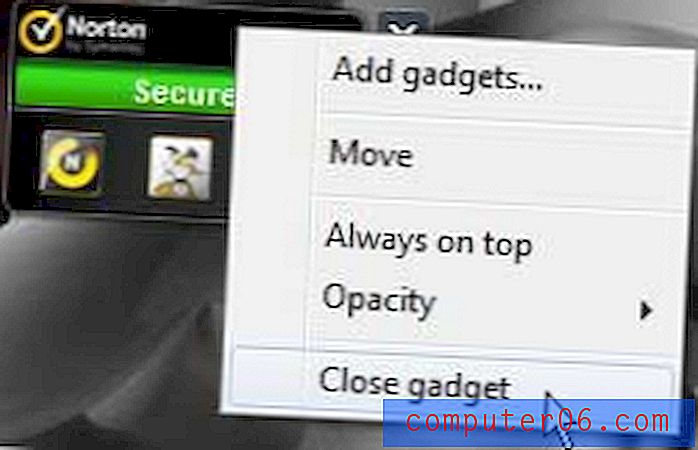
Cómo desinstalar el gadget Norton 360
También puede eliminar por completo el dispositivo Norton 360 de su computadora para que desaparezca y no tenga la opción de volver a habilitarlo más adelante en el futuro. Tenga en cuenta que deberá desinstalar y volver a instalar Norton 360 por completo si decide que desea utilizar el gadget nuevamente en algún momento en el futuro.
Paso 1: haz clic derecho en un lugar vacío en tu escritorio, luego haz clic en la opción Gadgets .
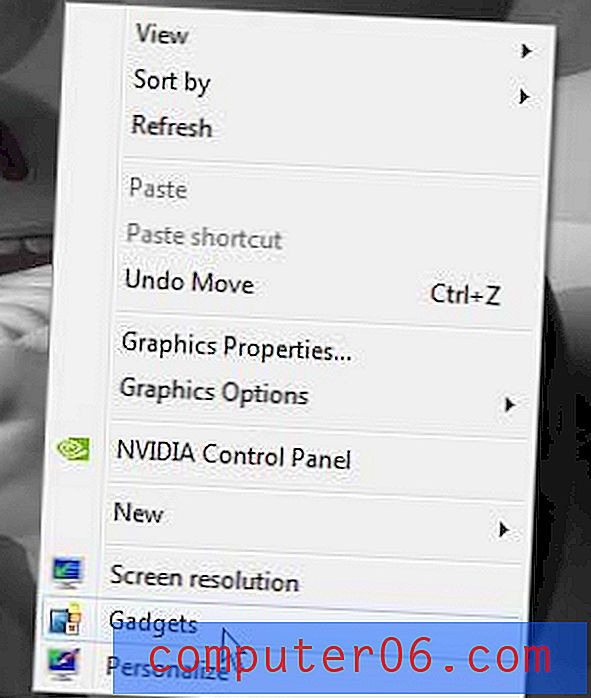
Paso 2: haga clic con el botón derecho en el gadget Norton 360 y luego haga clic en Desinstalar .
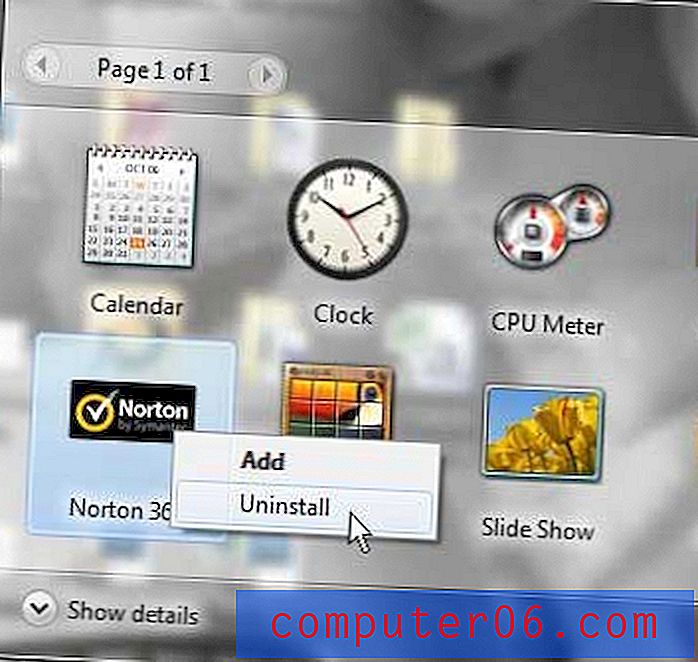
Paso 3: haga clic en el botón Desinstalar para confirmar que desea desinstalar el widget. Tenga en cuenta que esto solo desinstala el widget, no todo Norton 360. La redacción de la ventana emergente es confusa.
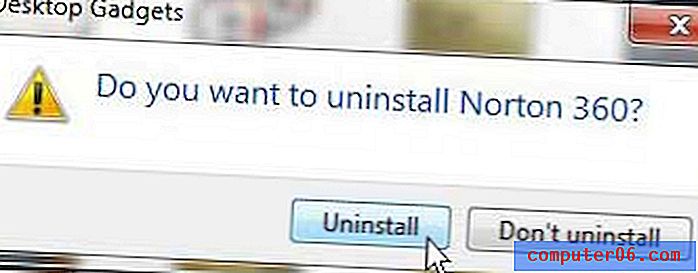
Tenga en cuenta que, si estas opciones no funcionan para usted, es posible que deba desinstalar y volver a instalar todo Norton 360 para que el dispositivo funcione correctamente, ya que un dispositivo Norton 360 instalado correctamente puede eliminarse siguiendo estas instrucciones.
Puede usar la herramienta Norton Remove and Reinstall para eliminar y volver a instalar todos sus productos Norton 360. Lea el descargo de responsabilidad en la parte superior de la página, ya que algunos productos Norton deberán reinstalarse manualmente.
También puede eliminar el gadget deshabilitando temporalmente la configuración de Norton Tamper Protection, quitando el gadget y luego volviendo a habilitar Tamper Protection. Puede deshabilitar la Protección contra intervenciones mediante:
Paso 1: haga doble clic en el icono de Norton 360 en la bandeja del sistema en la esquina inferior derecha de la ventana.
Paso 2: haga clic en el enlace blanco Configuración en la parte superior de la ventana.
Paso 3: marque la casilla a la izquierda de Norton Tamper Protection para eliminar la marca de verificación.
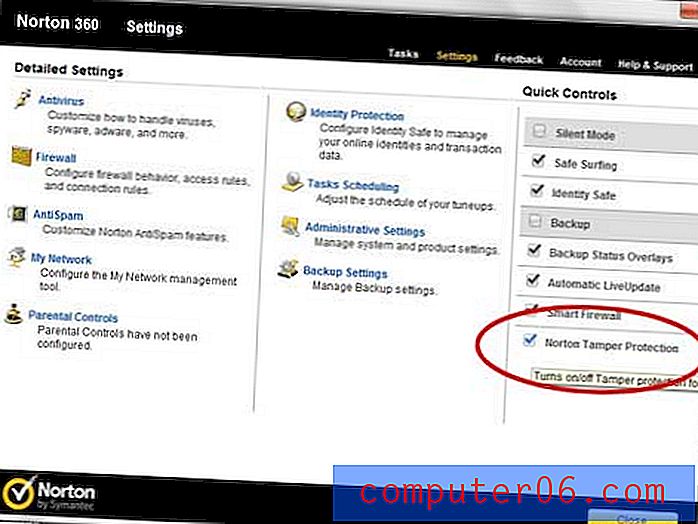
Paso 4: haga clic en el botón Aceptar para confirmar que desea desactivar la Protección contra manipulaciones.
Paso 5: siga los pasos anteriores para deshabilitar o desinstalar el gadget.
Paso 6: Vuelva a habilitar Norton Tamper Protection siguiendo los pasos 1-3.



